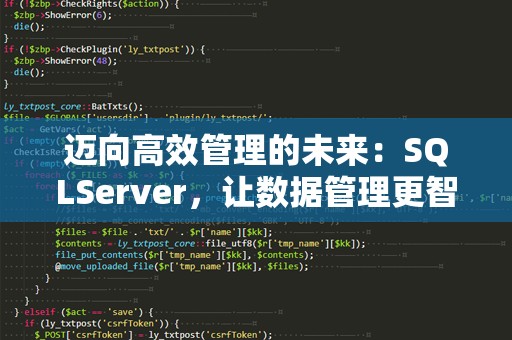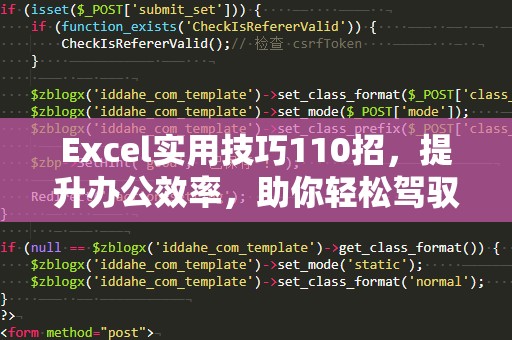在如今的职场中,Excel已成为不可或缺的办公软件之一。无论是进行数据分析、报告制作,还是处理大量信息时,Excel的强大功能都能大大提高工作效率。而其中,VLOOKUP函数作为最常用的查找函数之一,对于数据管理和处理至关重要。今天,我们就来通过一些实际例子,帮助大家更好地理解和掌握VLOOKUP函数的使用。
一、什么是VLOOKUP函数?

VLOOKUP函数全称为“VerticalLookup”,即垂直查找函数。顾名思义,VLOOKUP函数能够在一个数据表中,按列查找某个特定的值,并返回该值所在行的其他数据。它的基本格式如下:
=VLOOKUP(查找值,查找区域,列号,[匹配方式])
其中:
查找值:你要在数据表中查找的值。
查找区域:包含查找值的整个数据区域。
列号:指定你想要返回数据的列号,数据的返回会根据查找到的值所在行的列号来确定。
匹配方式:可选项,填写“TRUE”或“FALSE”,默认为“TRUE”,表示近似匹配。如果需要精确匹配,填写“FALSE”。
二、VLOOKUP函数的简单应用
让我们先来看一个简单的例子。假设你有一份员工信息表格,表中包含员工的姓名、工号、职位和工资等信息。你现在需要根据员工的工号,快速查询到他们的姓名和职位。我们可以通过VLOOKUP函数来轻松实现这一点。
假设数据表如下:
|工号|姓名|职位|工资|
|--------|--------|--------|--------|
|1001|张三|销售经理|8000|
|1002|李四|行政助理|5000|
|1003|王五|市场总监|12000|
|1004|赵六|技术支持|6000|
假设你在其他地方输入了工号“1002”,你需要查找李四的姓名和职位。此时,你可以使用如下的VLOOKUP公式:
查询姓名:=VLOOKUP(1002,A2:D5,2,FALSE)
查询职位:=VLOOKUP(1002,A2:D5,3,FALSE)
在这个例子中,VLOOKUP函数会在A列(工号列)中查找“1002”,然后返回该行的第二列(姓名列)或者第三列(职位列)中的数据。
三、VLOOKUP函数的高级应用
除了基础的查找应用,VLOOKUP函数还有一些更高级的用法,能够应对更复杂的工作场景。例如,VLOOKUP还可以与其他Excel函数结合,增强其功能。我们看一个实际的应用场景——在多个表格之间进行数据查找。
假设你有两个数据表,第一个表格包含了员工的基本信息(姓名、工号、部门),第二个表格则包含了员工的年度考核成绩。你想根据员工的工号,查询他们的考核成绩,并将成绩添加到第一个表格中。这时候,你可以使用VLOOKUP函数结合多个表格来完成这项任务。
第一个表格如下:
|工号|姓名|部门|
|--------|--------|--------|
|1001|张三|销售|
|1002|李四|行政|
|1003|王五|市场|
|1004|赵六|技术|
第二个表格如下:
|工号|年度考核成绩|
|--------|--------------|
|1001|85|
|1002|92|
|1003|78|
|1004|88|
你可以在第一个表格的“考核成绩”列中,使用如下公式:
=VLOOKUP(A2,Sheet2!A:B,2,FALSE)
在这里,Sheet2!A:B表示第二个表格的数据区域,2表示要返回的成绩列(第二列)。通过这样的VLOOKUP函数,你可以快速将第二个表格中的考核成绩填充到第一个表格中,极大提高工作效率。
四、VLOOKUP函数的常见问题与解决方案
尽管VLOOKUP函数非常强大,但在实际使用中,很多人会遇到一些常见问题。下面列出一些常见的VLOOKUP错误及其解决方法:
#N/A错误:通常表示查找值在查找区域中找不到。解决方法是确保查找值存在,或者调整匹配方式为“TRUE”进行近似匹配。
#REF!错误:这表示列号超出了查找区域的范围。检查列号是否正确,确保列号在查找区域内。
返回错误数据类型:VLOOKUP返回的数据类型可能与预期不符。为避免这种情况,建议仔细检查目标列的数据格式,并确保函数参数设置正确。
通过掌握VLOOKUP函数的使用,能够大大提高数据处理效率,避免手动查找和输入的繁琐工作。我们将介绍更多的VLOOKUP技巧,并结合实际案例,帮助大家更加深入地掌握这一功能。
在上一篇中,我们介绍了VLOOKUP函数的基本用法和一些高级应用。现在,继续深入探讨一些VLOOKUP函数的技巧和实战案例,帮助大家更加灵活地运用这一强大工具。
五、VLOOKUP与IF函数结合使用
VLOOKUP函数通常能够高效地帮助我们查找数据,但有时我们需要根据查找结果进一步进行条件判断。在这种情况下,可以将VLOOKUP与IF函数结合使用,来处理更复杂的逻辑。
例如,我们想通过员工的考核成绩来判断是否升职。假设我们已经获取了员工的考核成绩,并根据成绩划定了升职标准:成绩大于90分的员工可以升职,其他员工则无法升职。如何结合VLOOKUP与IF函数来实现这一条件判断呢?
假设你的数据表格如下:
|工号|姓名|年度考核成绩|
|--------|--------|--------------|
|1001|张三|85|
|1002|李四|92|
|1003|王五|78|
|1004|赵六|88|
你可以使用如下公式来判断:
=IF(VLOOKUP(A2,A2:C5,3,FALSE)>90,"升职","不升职")
此公式会先通过VLOOKUP查找该员工的考核成绩,然后通过IF函数判断成绩是否大于90分,若是,则返回“升职”,否则返回“不升职”。
六、VLOOKUP与数据有效性结合使用
在一些数据管理场景中,我们希望对用户输入的数据进行验证,避免错误的输入影响结果。此时,可以将VLOOKUP与数据有效性功能结合使用,确保输入的值在预设的数据范围内。
例如,你有一份员工信息表,想要确保用户输入的部门名称只来自于公司内部已设定的部门名单。你可以利用VLOOKUP函数检查输入的部门名称是否存在于有效部门列表中。
在另一个区域列出所有有效的部门名称:
|部门|
|--------|
|销售|
|行政|
|市场|
|技术|
然后,设置数据有效性规则,使用如下公式进行验证:
=ISNA(VLOOKUP(D1,F2:F5,1,FALSE))
这样,VLOOKUP会检查输入的部门名称是否存在于F2:F5范围内,若不存在,则会显示错误提示。
七、VLOOKUP的替代函数:INDEX和MATCH
尽管VLOOKUP函数非常实用,但它也有一些局限性,例如只能查找左侧列的数据,并且只能返回一个单一列的数据。如果你希望实现更强大的查找功能,可以考虑使用INDEX和MATCH函数的组合。
INDEX函数用于返回一个指定区域中某个位置的值,而MATCH函数则用于返回某个值在区域中的位置。当将这两个函数结合使用时,你可以实现比VLOOKUP更灵活的查找方式。例如,你可以查找右侧的列数据,或者返回多个符合条件的数据。
=INDEX(B2:B5,MATCH("1002",A2:A5,0))
该公式先通过MATCH找到工号“1002”在A列中的位置,然后用INDEX函数返回该位置对应的B列数据。
八、总结
通过这两篇文章的介绍,相信你已经掌握了VLOOKUP函数的基本用法和一些高级技巧。VLOOKUP是Excel中最常用的函数之一,它可以大大提高工作效率,帮助我们轻松完成数据查找和管理任务。在实际工作中,根据具体的需求和场景,我们可以灵活运用VLOOKUP,甚至与其他函数结合,解决更复杂的任务。
如果你还不熟悉VLOOKUP函数,赶紧试试看吧!通过不断练习和积累经验,你将能够更加熟练地使用这个强大的工具,为你的工作增添更多色彩。